Grass Valley EDIUS Pro v.7.20 Manual del usuario
Página 283
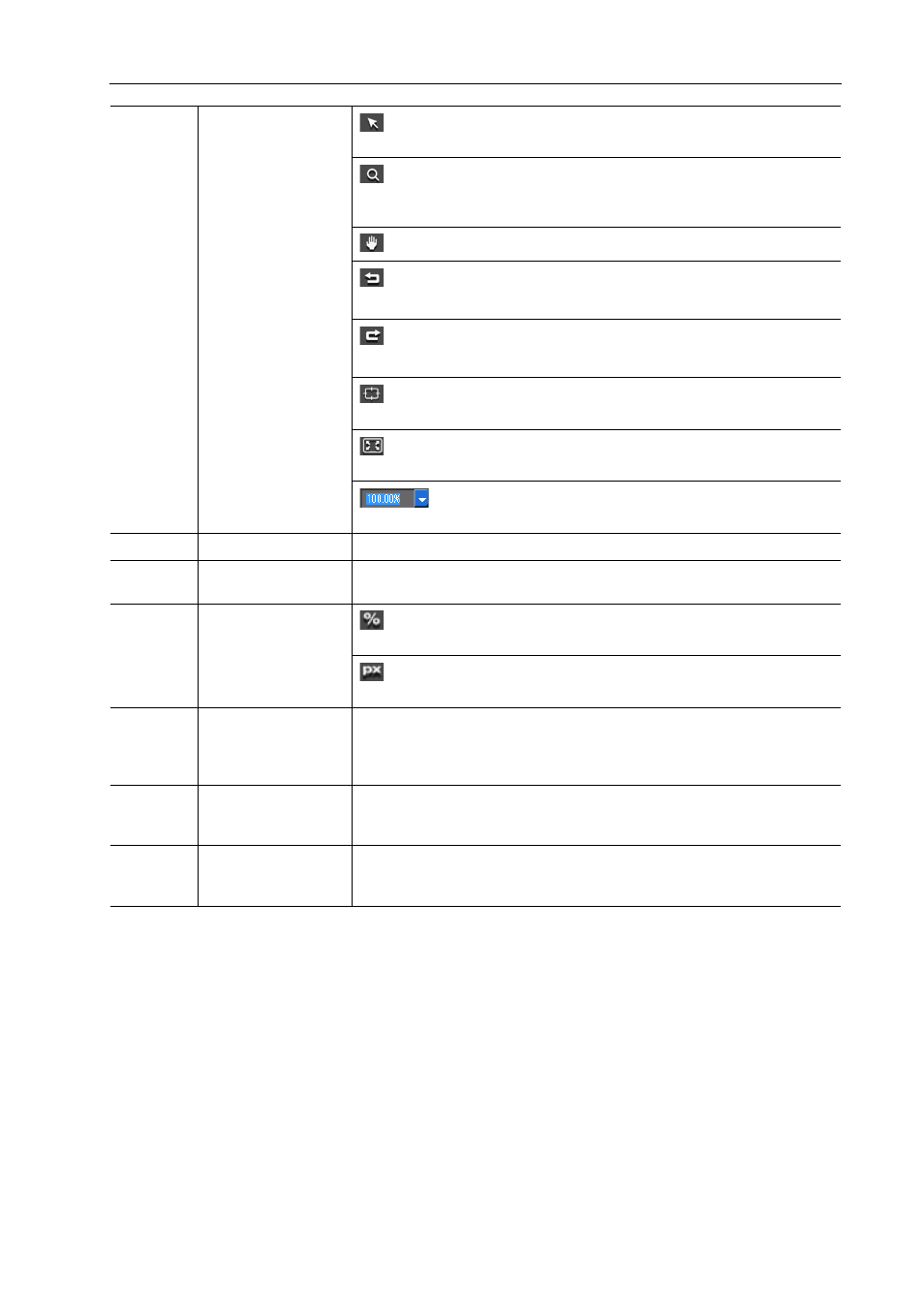
261
Distribución de vídeo
EDIUS - Manual de referencia
(4)
Botones de herra-
mientas
: Arrastre el ratón para mover las pantallas o realizar operaciones de
manipulación sobre las mismas.
: Arrastre el ratón para expandir o contraer las pantallas. Desde el punto
de inicio del arrastre, arrastre hacia la derecha para expandir las pantallas, y
arrastre hacia la izquierda para reducirlas.
: Arrastre el ratón para mover el área de visualización.
: Deshaga una operación.
[Ctrl] + [Z]
: Rehaga la operación deshecha.
[Ctrl] + [Y]
: Centre el rango de visualización después de trasladar la herramienta de
desplazamiento.
: Ajuste la visualización expandida/contraída al rango de visualización de
la pantalla de vista previa.
: Introduzca un valor numérico directamente o seleccione uno de
la lista para ajustar la proporción de la visualización.
(5)
Ficha [Parámetro]
Editar recortes y transformaciones.
(6)
Ficha [Opción pre-
definida]
Guarde distribuciones editadas y aplíquelas en otros clips.
Guardar detalles de edición como opción predeterminada
(7)
Cambiar visualiza-
ción
: Cambiar parámetros a % de visualización (solamente elementos com-
patibles con % de visualización).
: Cambiar parámetros a visualización de píxel (solamente elementos
compatibles con visualización de píxel).
(8)
Línea de tiempo del
fotograma clave
Ajuste el fotograma clave para aplicar el cambio a los recortes y transforma-
ciones. La duración de la línea de tiempo es la duración del clip que se está
editando.
(9)
[Guardar como pre-
determinado]
Haga clic en esta opción para guardar los ajustes actuales como predetermi-
nados. La distribución predeterminada se aplica siempre que un clip se colo-
que en la línea de tiempo.
(10)
[Restablecer todo]
Haga clic en este botón para volver a los ajustes predeterminados del crea-
dor de distribución. Aplique [Predeterminado] en la opción predefinida para
volver a los ajustes de la distribución antes de que fueran cambiados.